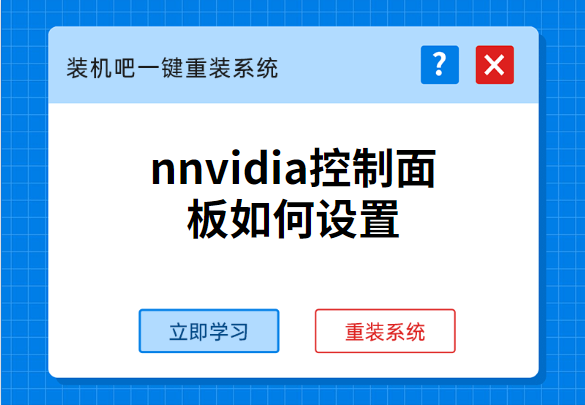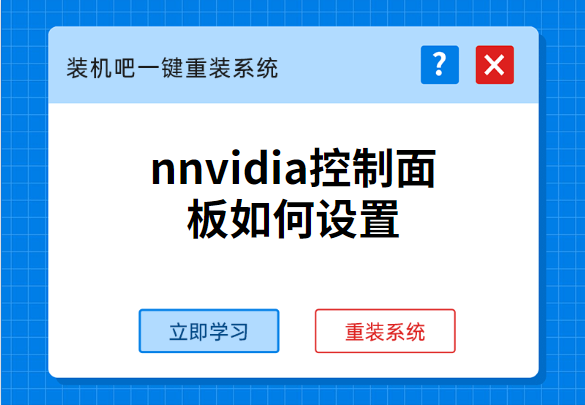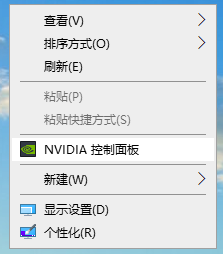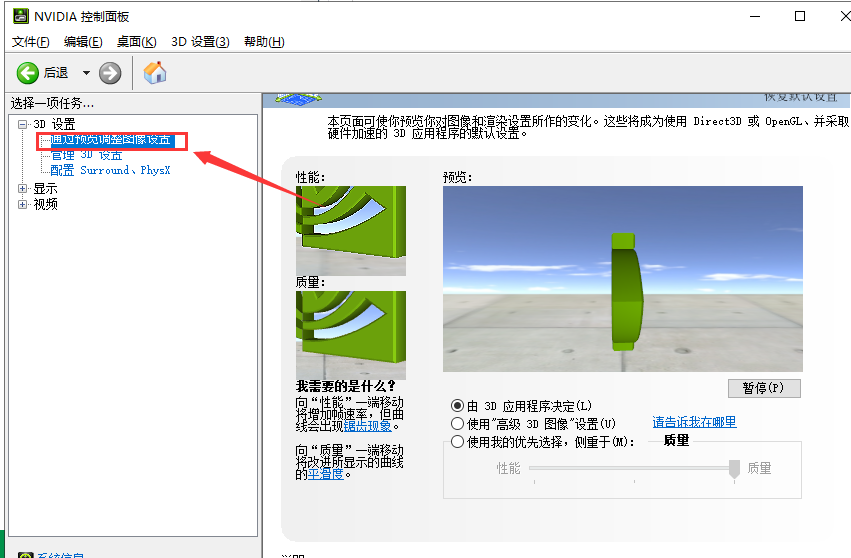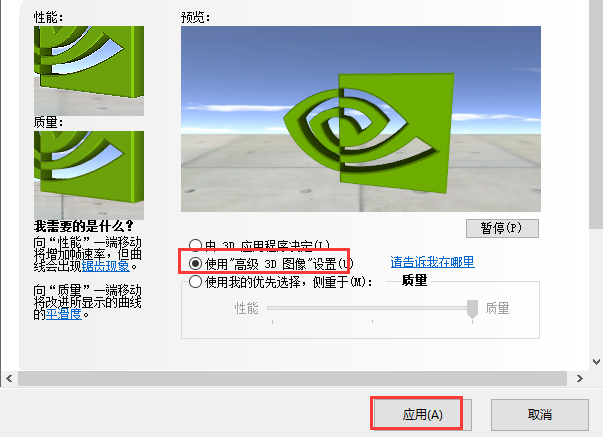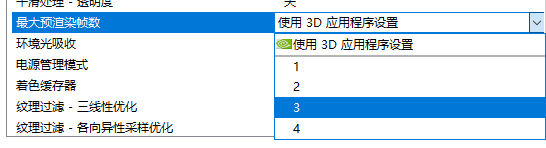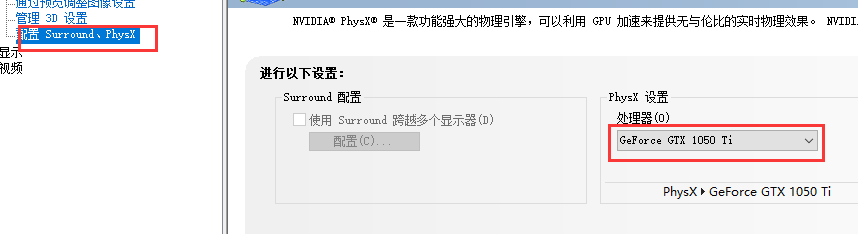Warning: Use of undefined constant title - assumed 'title' (this will throw an Error in a future version of PHP) in /data/www.zhuangjiba.com/web/e/data/tmp/tempnews8.php on line 170
nvidia控制面板如何设置
装机吧
Warning: Use of undefined constant newstime - assumed 'newstime' (this will throw an Error in a future version of PHP) in /data/www.zhuangjiba.com/web/e/data/tmp/tempnews8.php on line 171
2020年05月27日 11:04:00
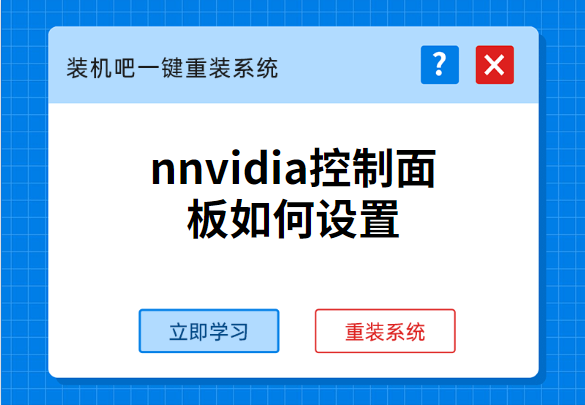
Nvidia显卡控制面板怎么设置?这个一般只有游戏玩的比较多的用户需要优化,一般情况可以使用默认值。在高配置电脑玩游戏出现卡顿的这种完全不正常的情况时,就可以在nvidia控制面板去设置一下来解决问题。如果有小白朋友不知道怎么设置的话,请看小编分享的教程。
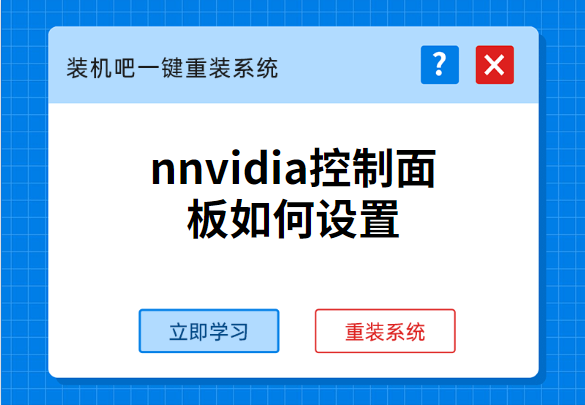
1、鼠标右键点击空白处,点击nvidia控制面板。
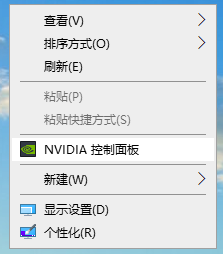
2、可以在红色方框选项点击预览显卡的图像表现能力。
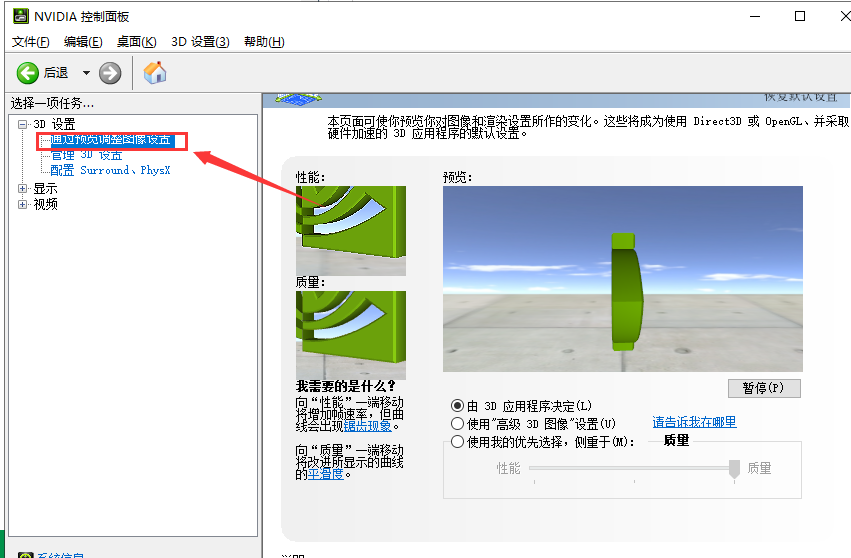
3、点击使用“高级D图像设置”。
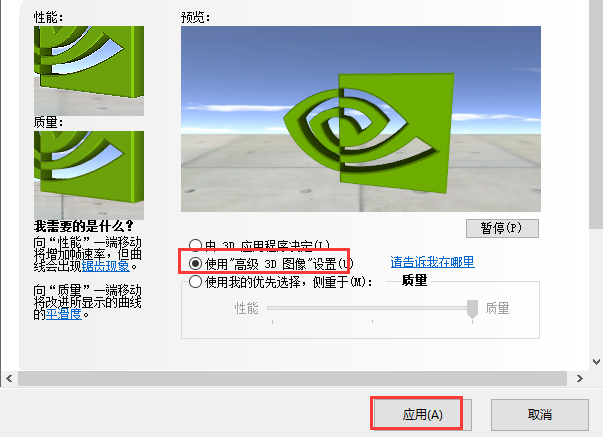
4、将最大渲染帧数设置为3。
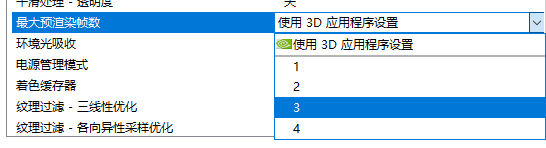
5、把这四个选项全打卡。

6、关闭线程优化。

7、点击左侧“Surround、PhysX”,将处理器设置为独显使用。
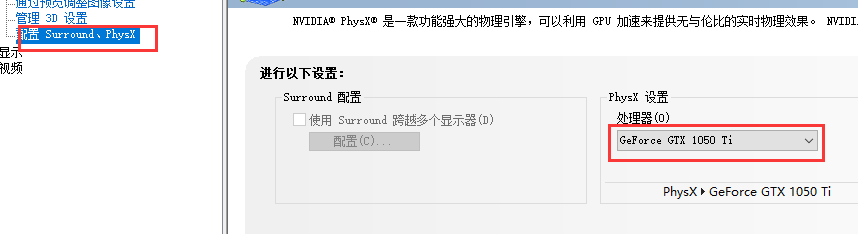
以上就是就是nvidia控制面板如何设置的方法,如果你的显卡没有发挥出该有的作用,不妨跟着小编来设置一下。